Kompletny przewodnik po tym, jak odinstalować Firefoksa z komputerów Mac i Windows
Mozilla Firefox to jedna z najpopularniejszych przeglądarek internetowych, z której korzysta wielu użytkowników komputerów Mac i Windows. Jednak zarówno macOS, jak i Windows oferują oficjalne przeglądarki, takie jak Safari i IE. Więc po pewnym okresie użytkowania Firefoksa możesz wybrać domyślną przeglądarkę internetową i odinstaluj Firefoksa z komputera Mac lub Windows.
Bez względu na powód, kiedy zdecydujesz się odinstalować Firefoksa, możesz to zrobić za pomocą następujących metod. W tym poście przedstawiono 4 skuteczne sposoby, które pomogą Ci usunąć przeglądarkę Firefox z komputera Mac i komputera z systemem Windows 10/11/8/7.
Część 1: Zwykły sposób ręcznego odinstalowywania Firefoksa na komputerze Mac
Podobnie jak w przypadku odinstalowywania innych aplikacji na komputerze Mac, możesz po prostu przeciągnąć Firefoksa do Kosza w celu odinstalowania. Zanim odinstalujesz Firefoksa z Maca, zamknij aplikację i zamknij wszystkie powiązane aplikacje działające w tle.
Krok 1:
Aby odinstalować Mozilla Firefox z komputera Mac, najpierw wyczyść wszystkie jego pamięci podręczne i historię przeglądania. Możesz otworzyć Firefox, kliknij na górze Historia menu, a następnie wybierz opcję Wyczyść najnowszą historię z listy rozwijanej.

Krok 2:
W wyskakującym okienku Wyczyść całą historię okno, musisz wybrać Wszystko z Zakres czasu do wyczyszczeniai zaznacz wszystkie pola wyboru Historia i dane. Następnie kliknij plik OK przycisk, aby potwierdzić usunięcie danych z Firefoksa.

Krok 3:
Jak wspomniano powyżej, musisz zakończyć wszystkie powiązane procesy Firefoksa. Przejdź do
Finder na Macu i znajdź Firefoksa w
wideo LumaTouch. Kliknij prawym przyciskiem myszy jego ikonę i wybierz
Przenieś do Kosza opcja. Następnie musisz
opróżnij Kosz na Macu aby potwierdzić dezinstalację Firefoksa.

Krok 4:
Aby całkowicie odinstalować Firefoksa z komputera Mac, należy również znaleźć i usunąć wszystkie pozostałości Firefoksa i powiązane dane. Wszystkie te pliki usługi Firefox są przechowywane w ukrytym Biblioteka teczka. Możesz otworzyć Finder i typ ~ / Library w polu wyszukiwania, aby szybko je zlokalizować. Podczas tego kroku musisz usunąć wszystkie pliki i foldery związane z Mozilla Firefox w ~/Library/Caches/Firefox i ~/Library/Caches/Mozilla.

Po przeniesieniu wszystkich tych resztek Firefoksa do Kosza, powinieneś ponownie opróżnić Kosz, aby dokończyć usuwanie.
Część 2: Łatwiejszy sposób na całkowite odinstalowanie Firefoksa z komputera Mac
Aby łatwo odinstalować Firefoksa z komputera Mac i wyczyścić wszystkie jego resztki, możesz polegać na potężnych aplikacjach Mac i oprogramowaniu do zarządzania danymi, Mac Cleaner. W przypadku deinstalacji Firefoksa oferuje specyficzny Odinstaluj narzędzie dla Ciebie.

154,940 Pliki do Pobrania
Mac Cleaner — Odinstaluj Firefoksa z komputera Mac
- Odinstaluj przeglądarkę Firefox z komputera Mac i jednocześnie usuń wszystkie powiązane resztki.
- Usuń aplikacje, usuń dane aplikacji, wyczyść śmieci, pamięci podręczne, dzienniki i inne niechciane pliki.
- Oferuj dezinstalator, optymalizator, menedżer plików i inne narzędzia do zarządzania danymi Mac.
- Monitoruj bieżący stan komputera Mac i przyspieszaj działanie komputera Mac w czasie rzeczywistym.
- Napraw różne problemy z systemem MacOS i usuń wirusy, oprogramowanie reklamowe i złośliwe oprogramowanie, aby zoptymalizować komputer Mac.
Krok 1:
Bezpłatne pobieranie, instalowanie i otwieranie tego narzędzia Mac Cleaner na komputerze Mac. Kiedy wejdziesz, możesz kliknąć Rynek aby wyświetlić podstawowe informacje o procesorze Mac, pamięci i dysku.

Krok 2:
Aby dokładnie odinstalować Spotify z komputera Mac, możesz wybrać Zestaw narzędzi na lewym panelu, a następnie użyj Odinstaluj narzędziem.

Krok 3:
Kliknij Scan przycisk, aby szybko przeskanować wszystkie aplikacje zainstalowane na tym Macu. Po zakończeniu procesu skanowania możesz kliknąć Zobacz i wysłuchaj przycisk, aby sprawdzić te aplikacje. Musisz znaleźć od nich aplikację Firefox.

Krok 4:
Po wybraniu Firefoksa z listy aplikacji po lewej stronie możesz uzyskać wszystkie powiązane pliki systemowe po prawej stronie. Użyj Zaznacz wszystko funkcja, aby wybrać wszystkie dane Firefoksa. Następnie kliknij Czyszczenie przycisk, aby odinstalować Firefoksa i usunąć jego resztki z komputera Mac.
Możesz również użyć tego sposobu, aby odinstaluj Safari z komputera Mac.
Część 3. Jak odinstalować Firefoksa na komputerze z systemem Windows 10/8/7?
Oprócz niektórych programów dezinstalacyjnych innych firm system Windows oferuje prosty sposób ręcznego odinstalowywania oprogramowania. Możesz zakończyć wszystkie procesy powiązane z Mozillą lub Firefoksem na komputerze z systemem Windows, a następnie wykonaj poniższe czynności, aby odinstalować Firefoksa.
Jak odinstalować Firefoksa na komputerze z systemem Windows 10
Krok 1:
Kliknij prawym przyciskiem myszy ikonę Windows w lewym dolnym rogu komputera z systemem Windows 10. Kliknij i wybierz Aplikacje i funkcje opcja.
Krok 2:
Najedź myszą po prawej stronie ekranu, a następnie przewiń w dół, aby znaleźć Firefox aplikacja. Kliknij na Odinstaluj a następnie postępuj zgodnie z instrukcjami, aby potwierdzić usunięcie. Tutaj możesz również wpisać Firefox w polu wyszukiwania, aby szybko go zlokalizować.

Jak odinstalować Firefoksa na komputerze z systemem Windows 8/7?
Krok 1:
Jako użytkownik systemu Windows 8 lub Windows 7 powinieneś przejść do Panelu sterowania, aby odinstalować przeglądarkę internetową Firefox. Po wpisaniu Panel sterowania, zlokalizuj Programy opcję, a następnie kliknij Odinstaluj program pod nim.

Krok 2:
Przewiń w dół i wybierz oprogramowanie Mozilla Firefox z listy programów. Kliknij, aby go podświetlić, a następnie kliknij Odinstaluj przycisk. Nastąpi Odinstaluj Mozilla Firefox okno, które pojawi się na ekranie, aby usunąć Firefoksa z komputera z systemem Windows 7/8.

Krok 3:
Kliknij na Następna przycisk, aby przejść dalej. Możesz postępować zgodnie z instrukcjami wyświetlanymi na ekranie, aby szybko odinstalować Mozilla Firefox. Na koniec musisz kliknąć koniec aby potwierdzić operację.
Część 4. Często zadawane pytania dotyczące odinstalowywania Firefoksa
1. Czy odinstalowanie Firefoksa spowoduje również usunięcie wszystkich moich zakładek?
TAk. Po odinstalowaniu przeglądarki Firefox wszystkie znajdujące się w niej zakładki zostaną trwale usunięte. Jeśli chcesz zachować te zakładki, skopiuj je i wyeksportuj do innej przeglądarki internetowej, a następnie wykonaj czystą dezinstalację Mozilla Firefox.
2. Jak mogę usunąć moje konto Firefox?
Aby łatwo usunąć swoje konto Firefox, powinieneś przejść do strony kont Firefox. Zaloguj się do swojego konta, a następnie przewiń w dół do dolnej części, aby wybrać Usuń konto. Teraz możesz postępować zgodnie z instrukcjami i wprowadzić hasło do Firefoksa, aby potwierdzić usunięcie konta. W ten sposób Twoje konto Firefox zostanie trwale usunięte.
3. Jak mogę odinstalować Firefoksa przez Google Play na moim telefonie z Androidem?
Możesz otworzyć aplikację Sklep Google Play na telefonie z Androidem, dotknij ikony Menu w lewym górnym rogu, aby wyświetlić więcej opcji. Stuknij Moje aplikacje i gry, a następnie znajdź aplikację Firefox na karcie Zainstalowane. Stuknij Firefox na liście aplikacji, a następnie wybierz Odinstaluj, aby usunąć aplikację z urządzenia z systemem Android.
Wnioski
Po przeczytaniu tego postu możesz się nauczyć jak odinstalować Firefoksa na komputerze Mac lub komputerze z systemem Windows 10/8/7. Możesz użyć preferowanej metody, aby usunąć Firefoksa i wszystkie jego resztki z komputera.
Co sądzisz o tym poście?
Doskonały
Ocena: 4.5 / 5 (na podstawie głosów 180)Śledź nas na
 Zostaw swój komentarz i dołącz do naszej dyskusji
Zostaw swój komentarz i dołącz do naszej dyskusji
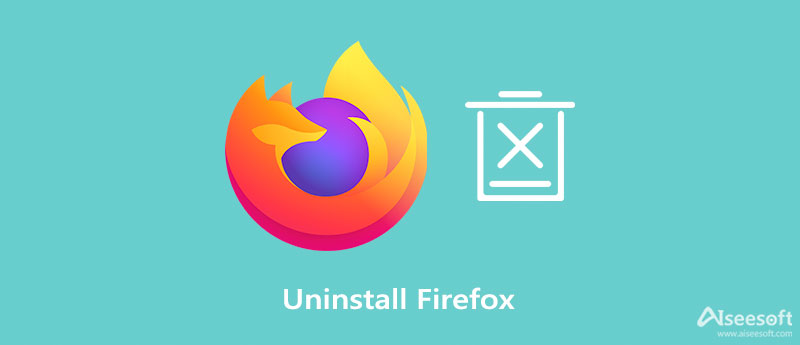





100% bezpieczeństwa. Bez reklam.







100% bezpieczeństwa. Bez reklam.